电脑装系统教程
- 分类:教程 回答于: 2022年09月24日 09:48:00
电脑出现故障时我们可以尝试重装系统解决,那么很多电脑新手不知道怎么自己重装系统,所以今天小编就和大家分享电脑装系统教程,希望能够帮助到大家。
工具/原料:
系统版本:windows 10
品牌型号: 联想小新Air 13 Pro
软件版本:魔法猪系统重装大师+8g的U盘
方法/步骤:
1、打开并运行魔法猪系统重装大师,选择制作系统里面的制作U盘。

2、将我们的U盘插入计算机中,,单击开始制作。
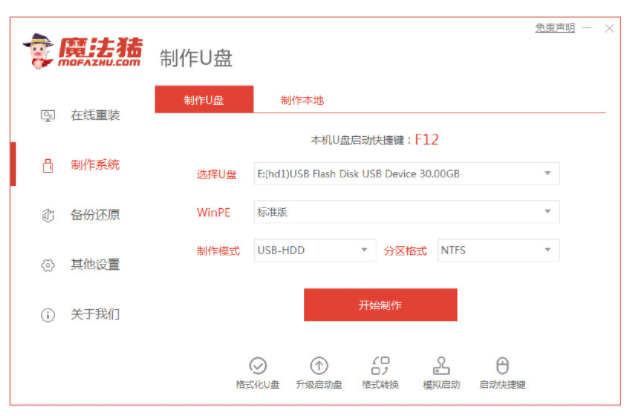
3、选择我们要下载的系统镜像。

4、点击确定。

5、等待制作U盘。完成后拔出U盘,并将其插入需要重新安装系统的计算机。
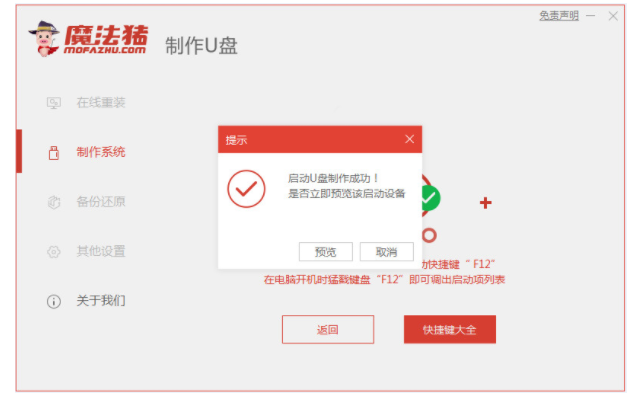
6、打开计算机后,热键立即为F12等。找到U盘选项,选择Enter进入。
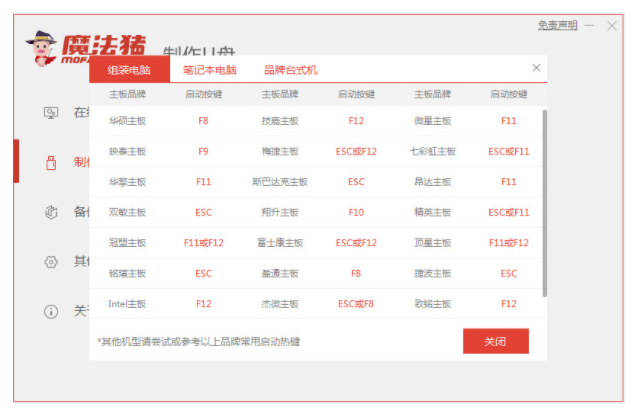
7、点击安装。

8、选择我们需要安装的位置,单击[确定],然后出现这个弹窗再点击确定。
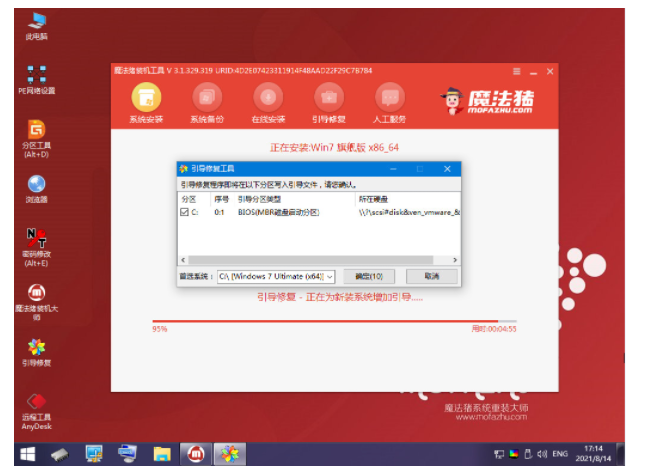
9、等待系统成功安装后重启系统。

10、进入系统桌面即完成。

总结:
1、打开并运行魔法猪系统重装大师,选择制作系统里面的制作U盘。
2、将我们的U盘插入计算机中,,单击开始制作。
3、选择我们要下载的系统镜像。
4、点击确定。
5、等待制作U盘。完成后拔出U盘,并将其插入需要重新安装系统的计算机。
6、打开计算机后,热键立即为F12等。找到U盘选项,选择Enter进入。
7、点击安装。
8、选择我们需要安装的位置,单击[确定],然后出现这个弹窗再点击确定。
9、等待系统成功安装后重启系统。
10、进入系统桌面即完成。
 有用
7
有用
7


 小白系统
小白系统


 1000
1000 1000
1000 1000
1000 1000
1000 1000
1000 1000
1000 1000
1000 1000
1000 1000
1000 1000
1000猜您喜欢
- 小白之家官网一键重装系统软件如何使..2022/11/26
- pdf工具有哪些2023/04/17
- 想知道咋重装系统2023/02/15
- 苹果笔记本怎么重装系统2022/07/05
- 电脑越来越慢怎么办,小编教你电脑运行..2018/08/13
- 高效静音,为你的电脑带来舒适体验的CPU..2023/12/25
相关推荐
- 驱动人生硬件检测功能2015/07/07
- 电脑cpu温度过高怎么办2015/07/07
- cmd是什么2023/12/14
- 输入法切换2023/11/17
- win10重装系统怎么分区图文教程..2021/01/06
- 苹果双系统切换按哪个按键-小白系统教..2022/01/15




















 关注微信公众号
关注微信公众号





